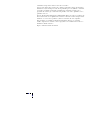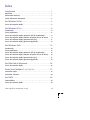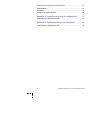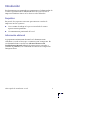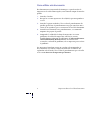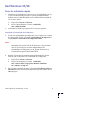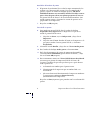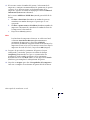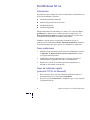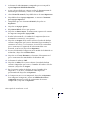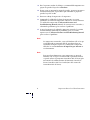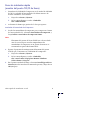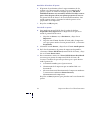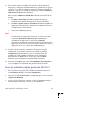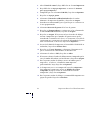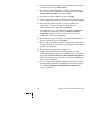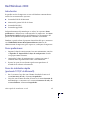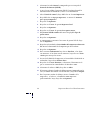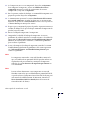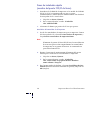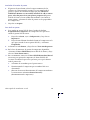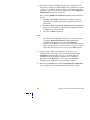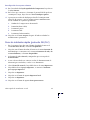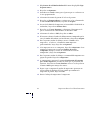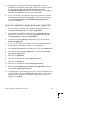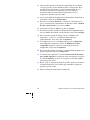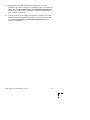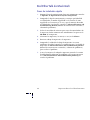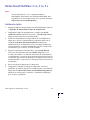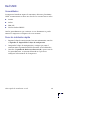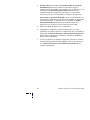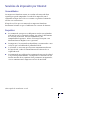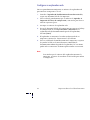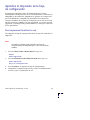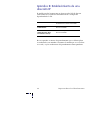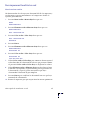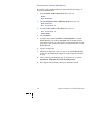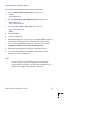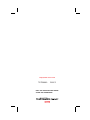XEROX
DOCUPRINT N4525
IMPRESORA LÁSER DE RED
GUÍA RÁPIDA DE INSTALACIÓN EN RED

Xerox DocuPrint
®
N4525
Impresora láser de red
Guía rápida de instalación en red
721P56660
Septiembre de 2000

© 2000 Xerox Corporation. Todos los derechos reservados.
La protección de derechos de autor que se declara comprende todo tipo de materiales e
información sujeta a dicha protección, ahora permitidos por la ley judicial o estatutaria,
u otorgados en adelante, incluyendo, sin limitación, el material generado por los
programas de software que se muestran en la pantalla, como estilos, plantillas, iconos,
pantallas, vistas, etc.
Xerox®, The Document Company®, la X digitalizada, Phaser ® y todos los productos de
Xerox mencionados en esta publicación son marcas comerciales de Xerox Corporation®.
Asimismo, se reconocen los productos y marcas comerciales de otras compañías.
Este documento se actualiza periódicamente. En futuras ediciones se corregirán
cambios, imprecisiones técnicas y errores tipográficos. Las actualizaciones técnicas se
incluirán en futuras ediciones.
Impreso en Estados Unidos de América

Guía rápida de instalación en red
iii
Índice
Introducción . . . . . . . . . . . . . . . . . . . . . . . . . . . . . . . . . . . . . . . 1
Requisitos. . . . . . . . . . . . . . . . . . . . . . . . . . . . . . . . . . . . . . . . . . . . . . . . . . . .1
Información adicional . . . . . . . . . . . . . . . . . . . . . . . . . . . . . . . . . . . . . . . . . .1
Cómo utilizar este documento. . . . . . . . . . . . . . . . . . . . . . . . . . . . . . . . . . .2
Red Windows 95/98 . . . . . . . . . . . . . . . . . . . . . . . . . . . . . . . . 3
Pasos de instalación rápida . . . . . . . . . . . . . . . . . . . . . . . . . . . . . . . . . . . . .3
Red Windows NT 4.x . . . . . . . . . . . . . . . . . . . . . . . . . . . . . . . . 6
Introducción . . . . . . . . . . . . . . . . . . . . . . . . . . . . . . . . . . . . . . . . . . . . . . . . . .6
Pasos preliminares . . . . . . . . . . . . . . . . . . . . . . . . . . . . . . . . . . . . . . . . . . . .6
Pasos de instalación rápida (protocolo TCP/IP de Microsoft). . . . . . . . . .6
Pasos de instalación rápida (monitor del puerto TCP/IP de Xerox). . . . .9
Pasos de instalación rápida (protocolo DCL/LLC) . . . . . . . . . . . . . . . . . 11
Pasos de instalación rápida (protocolo AppleTalk) . . . . . . . . . . . . . . . . 13
Red Windows 2000 . . . . . . . . . . . . . . . . . . . . . . . . . . . . . . . . 15
Introducción . . . . . . . . . . . . . . . . . . . . . . . . . . . . . . . . . . . . . . . . . . . . . . . . 15
Pasos preliminares . . . . . . . . . . . . . . . . . . . . . . . . . . . . . . . . . . . . . . . . . . 15
Pasos de instalación rápida (protocolo TCP/IP de Microsoft). . . . . . . . 15
Pasos de instalación rápida (monitor del puerto TCP/IP de Xerox). . . 18
Pasos de instalación rápida (protocolo DLC/LLC) . . . . . . . . . . . . . . . . . 21
Pasos de instalación rápida (protocolo AppleTalk) . . . . . . . . . . . . . . . . 23
Red EtherTalk de Macintosh . . . . . . . . . . . . . . . . . . . . . . . . . 26
Pasos de instalación rápida . . . . . . . . . . . . . . . . . . . . . . . . . . . . . . . . . . . 26
Redes Novell NetWare 3.1x, 4.1x, 5.x. . . . . . . . . . . . . . . . . . 27
Instalación rápida . . . . . . . . . . . . . . . . . . . . . . . . . . . . . . . . . . . . . . . . . . . 27
Instalación avanzada . . . . . . . . . . . . . . . . . . . . . . . . . . . . . . . . . . . . . . . . . 28
Red UNIX. . . . . . . . . . . . . . . . . . . . . . . . . . . . . . . . . . . . . . . . . 29
Generalidades . . . . . . . . . . . . . . . . . . . . . . . . . . . . . . . . . . . . . . . . . . . . . . 29
Pasos de instalación rápida . . . . . . . . . . . . . . . . . . . . . . . . . . . . . . . . . . . 29

iv
Impresora láser de red DocuPrint 4525
Servicios de impresión por Internet . . . . . . . . . . . . . . . . . . 31
Generalidades. . . . . . . . . . . . . . . . . . . . . . . . . . . . . . . . . . . . . . . . . . . . . . . 31
Requisitos . . . . . . . . . . . . . . . . . . . . . . . . . . . . . . . . . . . . . . . . . . . . . . . . . . 31
Configure su explorador web. . . . . . . . . . . . . . . . . . . . . . . . . . . . . . . . . . . 32
Apéndice A: Impresión de la hoja de configuración . . . . . 33
Para impresoras DocuPrint en red . . . . . . . . . . . . . . . . . . . . . . . . . . . . . . 33
Apéndice B: Establecimiento de una dirección IP. . . . . . . 34
Para impresoras DocuPrint en red . . . . . . . . . . . . . . . . . . . . . . . . . . . . . . 35

Guía rápida de instalación en red
1
Introducción
Este documento tiene como objetivo proporcionar al administrador de
sistemas experimentado la información necesaria para instalar la
impresora DocuPrint N4525 en las diversas redes indicadas.
Requisitos
En general, los requisitos necesarios para conectar e instalar la
impresora son los siguientes:
■
Una estación de trabajo en la que esté instalado el sistema
operativo correspondiente.
■
Un conocimiento profesional de la red.
Información adicional
Se proporciona información adicional en la documentación
electrónica y ayuda en línea que se suministra con la impresora. En
esta documentación se incluye un
Advanced Features and
Troubleshooting Manual
(Manual de características avanzadas y
solución de problemas) en el CD-ROM del software de la impresora
Docuprint N4525.

2
Impresora láser de red DocuPrint 4525
Cómo utilizar este documento
Este documento está organizado de forma que se pueda instalar la
impresora en la red de forma rápida y con el menor tiempo de consulta
posible.
1.
Consulte el índice.
2.
Busque los sistemas operativos de red (NOS) que correspondan a
su red.
3.
Consulte la página indicada y lleve a cabo el procedimiento. Es
posible que durante el procedimiento tenga que consultar uno o
varios de los apéndices que se encuentran al final del documento.
4.
Cuando haya terminado estos procedimientos, se recomienda
imprimir una página de prueba.
5.
Compruebe la calidad del trabajo de impresión. Si existen
problemas de calidad de impresión, consulte la sección
Troubleshooting (Solución de problemas) del
Advanced Features
and Troubleshooting Manual
(Manual de características
avanzadas y solución de problemas) de su impresora para resolver
el problema.
Las impresoras DocuPrint tienen un servidor web incorporado. Si
desea controlar o gestionar la impresora mediante el software del
explorador web estándar, lleve a cabo el procedimiento que se detalla
en la sección
Servicios de impresión por Internet.

Guía rápida de instalación en red
3
Red Windows 95/98
Pasos de instalación rápida
1.
Introduzca el CD-ROM de la impresora en el CD-ROM del PC. Si
el PC está configurado para que se ejecute automáticamente,
deberá iniciarse inmediatamente una Utilidad del navegador de
CD. Si no se inicia:
a.
Haga clic en
Iniciar
y
Ejecutar.
b.
En la ventana Ejecutar, escriba:
<unidad de
CD>:\SETUP32.EXE.
2.
Seleccione el idioma que prefiera de la lista que aparece.
Instalación del controlador de la impresora
3.
Instale los controladores de impresora para su impresora. Dentro
del Navegador del CD, seleccione
Controladores de impresión,
y
luego
Instalar controladores de impresión N4525.
Nota
El monitor del puerto TCP/IP de Xerox no se ha instalado
aún. Es necesario para instalar temporalmente los
controladores de impresora en un puerto alternativo. Se
recomienda un puerto local como LPT1.
4.
Ejecute el programa de configuración del monitor del puerto
TCP/IP que se encuentra en el CD-ROM de la impresora:
a.
Haga clic en
Iniciar
y
Ejecutar.
b.
En la ventana Ejecutar, escriba:
<Unidad de
CD>:\instal\utility\Tcp Ip Port Monitor\Windows
9x\<idioma>\setup.exe.
5.
En el primer cuadro de diálogo, seleccione
Install/Upgrade Port
Monitor
(Instalar/Actualizar el monitor de puerto) y haga clic en
OK
(Aceptar).

4
Impresora láser de red DocuPrint 4525
Instalación del monitor de puerto
6.
El proceso de instalación lleva a cabo la copia automática de los
archivos en el directorio del sistema. Una vez completado el
proceso, aparece un cuadro de diálogo que dice:
The Xerox
TCP/IP Port Monitor was succesfully installed. To add or remove
ports, select the ports tab in your printer properties
(El monitor
del puerto TCP/IP de Xerox se ha instalado correctamente. Para
añadir o quitar puertos, seleccione la sección de puertos en las
propiedades de la impresora).
7.
Haga clic en
OK
(Aceptar).
Para añadir un puerto
8.
Para añadir un puerto TCP/IP, abra el cuadro de diálogo
Propiedades de la impresora
de la impresora a la que desea
añadir el puerto TCP/IP nuevo.
a.
Haga clic en
Inicio,
vaya a
Configuración,
y haga clic en
Impresoras.
b.
Haga clic con el botón derecho del ratón en la impresora a la
que quiere añadir el nuevo puerto TCP/IP, y seleccione
Propiedades.
9.
Seleccione la ficha
Detalles,
y haga clic en el botón
Añadir puerto.
10.
En el cuadro de diálogo
Añadir puerto,
seleccione
Otros.
11.
En la lista de monitores de puertos de impresora disponibles,
seleccione
Xerox TCP/IP Port
(puerto TCP/IP de Xerox ), y haga
clic en el botón
OK
(Aceptar).
12.
En este momento, entrará en el
Xerox TCP/IP Printer Port Wizard
(Asistente para puertos de impresora TCP/IP de Xerox). El
asistente le indicará lo que tiene que hacer paso a paso durante
todo el proceso de:
a.
Selección de un nombre para el puerto nuevo.
b.
Identificación de la impresora por su nombre DNS o su
dirección IP.
c.
(En caso alternativo) Identificación de la impresora mediante
la característica automática
Printer Discovery
(Reconocimiento de impresoras).
Haga clic en
Next
(Siguiente) para proceder con la instalación del
puerto.

Guía rápida de instalación en red
5
13.
El asistente verifica el nombre del puerto y la dirección de la
impresora y configura automáticamente los parámetros de puerto
restantes. Si se detectan errores en la identificación de la
impresora, aparece un cuadro de diálogo que solicita
Additional
Information
(Información adicional).
En la ventana
Add Xerox TCP/IP Port
(Añadir puerto TCP/IP de
Xerox):
a.
En
Enter a Port Name
(Introducir un nombre de puerto),
introduzca un nombre único para el puerto que se está
agregando.
b.
En
Enter a printer name or IP address
(Introducir nombre de
impresora o dirección IP), introduzca el nombre del host de
la impresora o la dirección IP.
c.
Haga clic en
Next
(Siguiente).
Nota
Para localizar las impresoras Xerox en su red de área local,
seleccione
Auto Printer Discovery
(Reconocimiento
automático de impresoras) y haga clic en
Refresh
(
Actualizar). El monitor del puerto TCP/IP de Xerox busca las
impresoras Xerox en la red y las muestra en una lista. Elija la
impresora deseada de la lista y haga clic en
OK
(Aceptar).
14.
Después de que todos los parámetros del puerto se hayan
configurado y verificado, aparecerá un cuadro de diálogo
Completing
(Terminando) en el que se resumen todos los
parámetros. Puede cambiar cualquiera de los parámetros,
haciendo clic en la tecla
Back
(Atrás). Si no, haga clic en
Finish
(Finalizar) para completar la configuración del puerto.
15.
Haga clic en
Aceptar
para salir de
Propiedades de la impresora.
Con esto se completa la instalación del puerto TCP/IP de Xerox.

6 Impresora láser de red DocuPrint 4525
Red Windows NT 4.x
Introducción
Es posible instalar la impresora en una red Windows NT mediante uno
de los cuatro métodos siguientes:
■ Protocolo TCP/IP de Microsoft
■ Monitor del puerto TCP/IP de Xerox
■ Protocolo DLC/LLC
■ Protocolo AppleTalk
Independientemente del método que se utilice, los siguientes Pasos
preliminares se deben llevar a cabo con todas las impresoras. Los
Pasos de instalación rápida describen detalladamente el proceso de
instalación correspondiente al método seleccionado.
También se puede utilizar el programa CentreWare DP que se
encuentra en el CD-ROM del Printer Management Software (Software
de gestión de impresora) para supervisar y configurar la impresora.
Pasos preliminares
1. Imprima la hoja de configuración. Para más información, consulte
el Apéndice A: Impresión de la hoja de configuración. Guarde
esta página como referencia.
2. Compruebe la hoja de configuración y verifique que tanto el
conector como el protocolo deseados estén habilitados.
3. Ejecute los Pasos de instalación rápida correspondientes al
método de instalación seleccionado.
Pasos de instalación rápida
(protocolo TCP/IP de Microsoft)
1. En el escritorio, haga clic con el botón derecho del ratón en el
icono Entorno de red y seleccione Propiedades.
2. Haga clic en la ficha Protocolos y compruebe que se haya cargado
el protocolo TCP/IP.

Guía rápida de instalación en red 7
3. Seleccione la ficha Servicios y compruebe que esté cargada la
opción Impresión TCP/IP de Microsoft.
4. Si no se ha instalado este software, utilice la documentación de
Microsoft para instalarlo y vuelva a este documento.
5. Abra el Panel de control y haga doble clic en el icono Impresoras.
6. Haga doble clic en Agregar impresora; se iniciará el Asistente
para agregar impresora.
7. Compruebe que esté seleccionado Mi PC y haga clic en
Siguiente>.
8. Haga clic en Agregar puerto.
9. Elija Puerto LPR de la lista que aparece.
10. Haga clic en Puerto nuevo. A continuación, aparecerá la ventana
de impresora compatible Agregar LPR.
11. Escriba la dirección IP y el nombre de la impresora (hasta un
máximo de 31 caracteres, sin espacios).
12. Haga clic en Aceptar. El Asistente volverá al cuadro de diálogo
anterior. Compruebe que la nueva dirección IP que introdujo se
encuentre en la lista y sea la correcta. La casilla de verificación
que se encuentra a la izquierda de la dirección debe estar
marcada; si no lo está, haga clic en Siguiente>.
13. Inserte el CD-ROM de la impresora en la unidad de CD-ROM de su
ordenador y haga clic en Utilizar disco.
14. Haga clic en el botón Examinar y seleccione el directorio en el
que se encuentran los controladores de Windows NT.
15. Seleccione el archivo *.INF.
16. Haga clic en Abrir. El Asistente volverá al cuadro de diálogo
anterior. Compruebe que la ruta y el nombre del archivo sean los
correctos y haga clic en Aceptar.
17. En el siguiente cuadro de diálogo, inserte el nombre de la
impresora y, si lo desea, selecciónela como impresora
predeterminada. Haga clic en Siguiente>.
18. Si la impresora no va a ser compartida, haga clic en Siguiente>.
Para compartir la impresora, inserte un Nombre de recurso
compartido, marque la casilla de verificación de recursos
compartidos y haga clic en Siguiente>.

8 Impresora láser de red DocuPrint 4525
19. En el siguiente cuadro de diálogo, es recomendable imprimir una
página de prueba. Haga clic en Finalizar.
20. Espere a que se imprima la página de prueba. Aparecerá un nuevo
cuadro de diálogo en el que tendrá que confirmar la página de
prueba; haga clic en Sí.
21. Envíe un trabajo de impresión a la impresora.
22. Compruebe la calidad del trabajo de impresión. Si existen
problemas de calidad de impresión, consulte la sección referente
a la calidad de impresión del Advanced Features and
Troubleshooting Manual (Manual de características avanzadas y
solución de problemas) para resolver el problema.
23. Si no se ha impreso el trabajo de impresión, consulte la sección
Troubleshooting (Solución de problemas) para su sistema
operativo en el Advanced Features and Troubleshooting Manual
para resolver el problema.
Nota
Las impresoras conectadas a una red Windows NT en la que
esté habilitado un protocolo TCP/IP pueden utilizar un
explorador web para supervisar y configurar la impresora.
Consulte la sección Servicios de impresión por Internet en
este documento.
Nota
Para instalar o administrar varias impresoras en una red
Windows NT en la que esté habilitado el protocolo TCP/IP,
se puede utilizar el programa CentreWare MC de Xerox para
una consola de administración de Microsoft. Consulte la
Xerox CentreWare MC User Guide (Guía del usuario de
CentreWare MC de Xerox).

Guía rápida de instalación en red 9
Pasos de instalación rápida
(monitor del puerto TCP/IP de Xerox)
1. Introduzca el CD-ROM de la impresora en la unidad de CD-ROM
del PC. La utilidad del navegador de CD deberá iniciarse de
manera automática. Si no lo hace:
a. Haga clic en Iniciar y Ejecutar.
b. En la ventana Ejecutar, escriba: <Unidad de
CD>:\SETUP32.EXE.
2. Seleccione el idioma que prefiera de la lista que aparece.
Instalación del controlador de la impresora
3. Instale los controladores de impresora para su impresora. Dentro
del navegador del CD, seleccione Controladores de impresión, y
luego Instalar controladores de impresión N4525.
Nota
El monitor del puerto de Xerox TCP/IP no se ha instalado
aún. Es necesario para instalar temporalmente los
controladores de impresora en un puerto alternativo. Se
recomienda un puerto local como LPT1.
4. Ejecute el programa de configuración del monitor del puerto
TCP/IP que se encuentra en el CD-ROM de la impresora:
a. Haga clic en Iniciar y Ejecutar.
b. En la ventana Ejecutar, escriba: <Unidad de
CD>:\instal\utility\Tcp Ip Port Monitor\Windows
NT4\<idioma>\setup.exe.
5. En el primer cuadro de diálogo, seleccione Install/Upgrade Port
Monitor (Instalar/Actualizar el monitor de puerto) y haga clic en
OK (Aceptar).

10 Impresora láser de red DocuPrint 4525
Instalación del monitor del puerto
6. El proceso de instalación realiza la copia automática de los
archivos en el directorio del sistema. Una vez completado el
proceso, aparece un cuadro de diálogo que dice: The Xerox
TCP/IP Port Monitor was succesfully installed. To add or remove
ports, select the ports tab in your printer properties (El monitor
del puerto TCP/IP de Xerox se ha instalado correctamente. Para
añadir o quitar puertos, seleccione la ficha de puertos en las
propiedades de la impresora).
7. Haga clic en OK (Aceptar).
Para añadir un puerto
8. Para añadir un puerto TCP/IP, abra el cuadro de diálogo
Propiedades de la impresora de la impresora en la que desea
añadir el puerto TCP/IP nuevo.
a. Haga clic en Iniciar, vaya a Parámetros, y haga clic en
Impresoras.
b. Haga clic con el botón derecho del ratón sobre la impresora
en la que quiere añadir el nuevo puerto TCP/IP, y seleccione
Propiedades.
9. Seleccione la ficha Puertos, y haga clic en el botón Añadir puertos.
10. En la lista de monitores de puertos de impresora disponibles,
seleccione el Xerox TCP/IP Port (Puerto TCP/IP de Xerox), y haga
clic en el botón Puerto nuevo.
11. En este momento, entrará en el Xerox TCP/IP Printer Port Wizard
(Asistente para puertos de impresora TCP/IP de Xerox). El
asistente le indicará lo que tiene que hacer paso a paso durante
todo el proceso de:
a. Selección de nombre para el puerto nuevo.
b. Identificación de la impresora por su nombre DNS o su
dirección IP.
c. (En caso alternativo) Identificación de la impresora mediante
la característica automática Printer Discovery
(Reconocimiento de impresoras).
Haga clic en Next (Siguiente) para proceder con la instalación del
puerto.

Guía rápida de instalación en red 11
12. El asistente verifica el nombre del puerto y la dirección de la
impresora y configura automáticamente los parámetros de puerto
restantes. Si se detecta cualquier error en la identificación de la
impresora, aparece un cuadro de diálogo que solicita Additional
Information (Información adicional).
En la ventana Add Xerox TCP/IP Port (Añadir puerto TCP/IP de
Xerox):
a. En Enter a Port Name (Introducir nombre de puerto),
introduzca un nombre único para los puertos añadidos.
b. En Enter a printer name or IP address (Introducir nombre de
impresora o dirección IP), introduzca el nombre del host de
la impresora o la dirección IP.
c. Haga clic en Next (Siguiente).
Nota
Para localizar las impresoras Xerox en su red de área local,
seleccione Auto Printer Discovery (Reconocimiento
automático de impresoras) y haga clic en Refresh
(Actualizar). El monitor del puerto TCP/IP de Xerox busca las
impresoras Xerox en la red y las muestra en una lista. Elija la
impresora de la lista y haga clic en OK (Aceptar).
13. Después de que todos los parámetros del puerto se hayan
configurado y verificado, aparecerá un cuadro de diálogo
Completing (Terminando) en el que se resumen todos los
parámetros. Puede cambiar cualquiera de los parámetros,
haciendo clic en Back (Atrás). Si no, haga clic en Finish
(Finalizar) para completar la configuración del puerto.
14. Haga clic en Aceptar para salir de Propiedades de la impresora.
Así se completa la instalación del puerto TCP/IP de Xerox.
Pasos de instalación rápida (protocolo DLC/LLC)
1. En el escritorio, haga clic con el botón derecho del ratón en el
icono Entorno de red y seleccione Propiedades.
2. Haga clic en la ficha Protocolos y compruebe que se haya cargado
el protocolo DLC/LLC.
3. Si no se ha instalado este software, utilice la documentación de
Microsoft para instalarlo y vuelva a este documento.

12 Impresora láser de red DocuPrint 4525
4. Abra el Panel de control y haga doble clic en el icono Impresoras.
5. Haga doble clic en Agregar impresora; se iniciará el Asistente
para agregar impresora.
6. Compruebe que esté seleccionado Mi PC y haga clic en Siguiente>.
7. Haga clic en Agregar puerto.
8. Seleccione el Puerto de red Hewlett-Packard en el cuadro
Monitores de impresora disponibles y haga clic en Aceptar.
9. Introduzca un único nombre para el puerto que va a utilizarse en
el área proporcionada.
10. Seleccione Dirección de puerto de la lista de puertos.
11. Haga clic en Temporizadores y verifique que se ha seleccionado
la conexión Basada en tareas y haga clic en Aceptar.
12. Haga clic en Aceptar. El Asistente volverá al cuadro de diálogo
anterior. Compruebe que el nombre del puerto nuevo que ha
introducido se encuentre en la lista y sea el correcto. La casilla de
verificación que se encuentra a la izquierda del nombre del puerto
debe estar marcada; si no lo está, haga clic en Siguiente>.
13. Inserte el CD-ROM de la impresora en la unidad de CD-ROM de su
ordenador y haga clic en Utilizar disco.
14. Haga clic en el botón Examinar y seleccione el directorio en el
que se encuentran los controladores de Windows NT.
15. Seleccione el archivo *.INF y haga clic en Abrir.
16. El Asistente volverá al cuadro de diálogo anterior. Compruebe que la
ruta y el nombre del archivo sean los correctos y haga clic en Aceptar.
17. En el siguiente cuadro de diálogo, inserte un nombre para la
impresora y, si lo desea, selecciónela como impresora
predeterminada; luego, haga clic en Siguiente>.
18. Si la impresora no va a ser compartida, haga clic en Siguiente>.
Para compartir la impresora, inserte un Nombre de recurso
compartido, marque la casilla de verificación de recursos
compartidos y haga clic en Siguiente>.
19. En el siguiente cuadro de diálogo, es recomendable imprimir una
página de prueba. Haga clic en Finalizar.

Guía rápida de instalación en red 13
20. Espere a que se imprima la página de prueba. Aparecerá un nuevo
cuadro de diálogo en el que tendrá que confirmar la impresión de
prueba; haga clic en Sí.
21. Envíe el trabajo de impresión a la impresora.
22. Compruebe la calidad del trabajo de impresión. Si existen
problemas de calidad de impresión, consulte la sección referente
a la calidad de impresión del Advanced Features and
Troubleshooting Manual (Manual de características avanzadas y
solución de problemas) para resolver el problema.
23. Si no se ha impreso el trabajo de impresión, consulte la sección
Troubleshooting (Solución de problemas) para el sistema
operativo en el Advanced Features and Troubleshooting Manual
para resolver el problema.
Pasos de instalación rápida (protocolo AppleTalk)
1. En el escritorio, haga clic con el botón derecho del ratón en el
icono Entorno de red y seleccione Propiedades.
2. Haga clic en la ficha Protocolos y compruebe que se ha cargado el
protocolo AppleTalk.
3. Si no se ha instalado este software, utilice la documentación de
Microsoft para instalarlo y vuelva a este documento.
4. Abra el Panel de control y haga doble clic en el icono Impresoras.
5. Haga doble clic en Agregar impresora; se iniciará el Asistente
para agregar impresora.
6. Compruebe que esté seleccionado Mi PC y haga clic en Siguiente>.
7. Haga clic en Agregar puerto.
8. Seleccione los Dispositivos de impresión AppleTalk y haga clic
en Puerto nuevo.
9. Haga clic en Ethernet y seleccione el dispositivo.
10. Elija el dispositivo de impresora de la lista y haga clic en Aceptar.
11. Haga clic en Aceptar. El Asistente volverá al cuadro de diálogo
anterior. Compruebe que el nombre de puerto que ha introducido
se encuentre en la lista y sea el correcto. La casilla de verificación
que se encuentra a la izquierda del nombre del puerto debe estar
marcada; si no lo está, haga clic en Siguiente>.

14 Impresora láser de red DocuPrint 4525
12. Inserte el CD-ROM de la impresora en la unidad de CD-ROM de su
ordenador y haga clic en Utilizar disco.
13. Haga clic en el botón Examinar y seleccione el directorio en el
que se encuentran los controladores de Windows NT: <Unidad
de CD>:\instal\winnt40, y haga clic en Abrir.
14. Seleccione el archivo *.INF y haga clic en Aceptar.
15. El Asistente volverá al cuadro de diálogo anterior. Compruebe que la
ruta y el nombre del archivo sean los correctos y haga clic en Aceptar.
16. En el siguiente cuadro de diálogo, escriba el nombre de la
impresora y, si lo desea, selecciónela como impresora
predeterminada; luego, haga clic en Siguiente>.
17. Si la impresora no va a ser compartida, haga clic en Siguiente>.
Para compartir la impresora, inserte un Nombre de recurso
compartido, marque la casilla de verificación de recursos
compartidos y haga clic en Siguiente>.
18. En el siguiente cuadro de diálogo, es recomendable imprimir una
página de prueba. Haga clic en Finalizar.
19. Espere a que se imprima la página de prueba. Aparecerá un nuevo
cuadro de diálogo en el que tendrá que confirmar la impresión de
prueba; haga clic en Sí.
20. Envíe el trabajo de impresión a la impresora.
21. Compruebe la calidad del trabajo de impresión. Si existen
problemas de calidad, consulte la sección referente a la calidad de
impresión del Advanced Features and Troubleshooting Manual
(Manual de características avanzadas y solución de problemas)
para resolver el problema.
22. Si no se ha impreso el trabajo de impresión, consulte la sección
Troubleshooting (Solución de problemas) del sistema operativo
en el Advanced Features and Troubleshooting Manual para
resolver el problema.

Guía rápida de instalación en red 15
Red Windows 2000
Introducción
Es posible instalar la impresora en una red Windows 2000 mediante
uno de los cuatro métodos siguientes:
■ Protocolo TCP/IP de Microsoft
■ Monitor del puerto TCP/IP de Xerox
■ Protocolo DLC/LLC
■ Protocolo AppleTalk
Independientemente del método que se utilice, los siguientes Pasos
preliminares se deben llevar a cabo con todas las impresoras. Los Pasos
de instalación rápida describen detalladamente las instrucciones del
proceso de instalación correspondiente al método seleccionado.
También se puede utilizar el programa CentreWare DP que se encuentra
en el CD-ROM del Printer Management Software (Software de
administración de impresora) para supervisar y configurar la impresora.
Pasos preliminares
1. Imprima la hoja de configuración. Para más información, consulte
el Apéndice A: Impresión de la hoja de configuración. Guarde
esta página como referencia.
2. Compruebe la hoja de configuración y verifique que tanto el
conector como el protocolo deseados estén habilitados.
3. Ejecute los pasos de instalación rápida correspondientes al
método de instalación seleccionado.
Pasos de instalación rápida
(protocolo TCP/IP de Microsoft)
1. En el escritorio, haga clic con el botón derecho del ratón en el
icono Mis sitios de red y seleccione Propiedades.
2. Haga clic con el botón derecho del ratón en el icono Conexión de
área local que se encuentra en la ventana Conexiones de red y de
acceso telefónico. Seleccione Propiedades.

16 Impresora láser de red DocuPrint 4525
3. Seleccione la ficha General y compruebe que esté cargado el
Protocolo de Internet (TCP/IP).
4. Si no se ha instalado el programa TCP/IP, hágalo utilizando la
documentación de Microsoft y vuelva a este documento.
5. Abra el Panel de control y haga doble clic en el icono Impresoras.
6. Haga doble clic en Agregar impresora; se iniciará el Asistente
para agregar impresora.
7. Haga clic en Siguiente>.
8. Haga clic en el botón de opción Impresora local.
9. Haga clic en Siguiente>.
10. Haga clic en el botón de opción Crear puerto nuevo.
11. Elija Puerto TCP/IP estándar del menú desplegable Tipo de
puerto nuevo.
12. Haga clic en Siguiente>.
13. A continuación se iniciará el Asistente de puerto TCP/IP, haga
clic en Siguiente>.
14. Haga clic en el cuadro de edición Nombre de la impresora o dirección
IP e inserte la dirección IP de la impresora que desea utilizar.
15. Haga clic en Siguiente>.
16. En la ventana Confirmación haga clic en Finalizar, si los datos
son correctos. Si los datos no son correctos, haga clic en el botón
<Atrás para corregir los errores.
17. Inserte el CD-ROM de la impresora en la unidad de CD-ROM de su
ordenador y haga clic en Utilizar disco.
18. Haga clic en el botón Examinar y seleccione el directorio en el
que se encuentran los controladores de Windows 2000.
19. Seleccione el archivo *.INF y haga clic en Abrir.
20. El Asistente volverá al cuadro de diálogo anterior. Compruebe que la
ruta y el nombre del archivo sean los correctos y haga clic en Aceptar.
21. En el siguiente cuadro de diálogo, inserte el nombre de la
impresora y, si lo desea, selecciónela como impresora
predeterminada; luego, haga clic en Siguiente>.

Guía rápida de instalación en red 17
22. Si la impresora no va a ser compartida, haga clic en Siguiente>.
Para compartir la impresora, inserte un Nombre de recurso
compartido, marque la casilla de verificación de recursos
compartidos y haga clic en Siguiente>.
23. En el siguiente cuadro de diálogo, es recomendable imprimir una
página de prueba. Haga clic en Siguiente>.
24. A continuación, aparecerá la ventana Finalización del Asistente
para añadir impresora. Si todos los datos que se presentan son
correctos, haga clic en el botón Finalizar. Si no es así, haga clic en
el botón <Atrás para corregir los errores.
25. Espere a que se imprima la página de prueba. Aparecerá un nuevo
cuadro de diálogo en el que tendrá que confirmar la impresión de
prueba; haga clic en Sí.
26. Envíe el trabajo de impresión a la impresora.
27. Compruebe la calidad del trabajo de impresión. Si existen
problemas de calidad, consulte la sección referente a la calidad de
impresión del Advanced Features and Troubleshooting Manual
(Manual de características avanzadas y solución de problemas)
para resolver el problema.
28. Si no se ha impreso el trabajo de impresión, consulte la sección
Troubleshooting (Solución de problemas) del sistema operativo
en el Advanced Features and Troubleshooting Manual para
resolver el problema.
Nota
Las impresoras conectadas a una red Windows 2000 en la
que esté habilitado un protocolo TCP/IP pueden utilizar un
explorador web para controlar y configurar la impresora.
Consulte la sección Servicios de impresión por Internet en
este documento.
Nota
Para instalar o administrar varias impresoras en una red
Windows 2000 en la que esté habilitado un protocolo TCP/IP,
se puede utilizar el programa Centre Ware MC de Xerox para
una consola de administración de Microsoft. Consulte la
Xerox CentreWare MC User Guide (Guía del usuario de
CentreWare MC de Xerox).

18 Impresora láser de red DocuPrint 4525
Pasos de instalación rápida
(monitor del puerto TCP/IP de Xerox)
1. Introduzca el CD-ROM de la impresora en la unidad de CD-ROM
del PC. Si el PC está configurado para que se ejecute
automáticamente, deberá iniciarse inmediatamente una Utilidad
de navegador de CD. Si no lo hace:
a. Haga clic en Inicio y Ejecutar.
b. En la ventana Ejecutar, escriba: <Unidad de
CD>:\SETUP32.EXE.
2. Seleccione el idioma que prefiera de la lista que aparece.
Instalación del controlador de la impresora
3. Instale los controladores de impresora para su impresora. Dentro
del Navegador de CD, seleccione Controladores de impresión, y
luego Instalar controladores de impresión N4525.
Nota
El monitor de puerto de Xerox TCP/IP no se ha instalado aún.
Es necesario para instalar temporalmente los controladores
de impresora en un puerto alternativo. Se recomienda un
puerto local como LPT1.
4. Ejecute el programa de configuración del monitor del puerto
TCP/IP que se encuentra en el CD-ROM de la impresora:
a. Haga clic en Inicio y Ejecutar.
b. En la ventana Ejecutar, escriba: <Unidad de
CD>:\instal\utility\Tcp Ip Port Monitor\Windows
2000\<idioma>\setup.exe.
5. En el primer cuadro de diálogo, seleccione Install/Upgrade Port
Monitor (Instalar/Actualizar el monitor de puerto) y haga clic en
OK (Aceptar).

Guía rápida de instalación en red 19
Instalación del monitor de puerto
6. El proceso de instalación realiza la copia automática de los
archivos en el directorio del sistema. Una vez completado el
proceso, aparece un cuadro de diálogo que dice: The Xerox
TCP/IP Port Monitor was succesfully installed. To add or remove
ports, select the ports tab in your printer properties (El puerto
TCP/IP de Xerox se ha instalado correctamente. Para añadir o
quitar puertos, seleccione la ficha de puertos en las propiedades
de la impresora).
7. Haga clic en Aceptar.
Para añadir un puerto
8. Para añadir un puerto TCP/IP, abra el cuadro de diálogo
Propiedades de la impresora de la impresora en la que desea
añadir el puerto TCP/IP nuevo.
a. Haga clic en Inicio, vaya a Configuración, y haga clic en
Impresoras.
b. Haga clic con el botón derecho del ratón en la impresora en la
que quiere añadir el nuevo puerto TCP/IP, y seleccione
Propiedades.
9. Seleccione la ficha Puertos, y haga clic en el botón Añadir puertos.
10. En la lista de monitores de puertos de impresora disponibles,
seleccione el Xerox TCP/IP Port (Puerto TCP/IP de Xerox) y haga
clic en el botón Puerto nuevo.
11. En este momento, entrará en el Xerox TCP/IP Printer Port Wizard
(Asistente para puertos de impresora de Xerox TCP/IP). El
asistente le indicará lo que tiene que hacer paso a paso durante
todo el proceso de:
a. Selección de un nombre para el puerto nuevo.
b. Identificación de la impresora por su nombre DNS o su
dirección IP.
c. (En caso alternativo) Identificación de la impresora mediante
la característica automática Printer Discovery
(Reconocimiento de impresoras).

20 Impresora láser de red DocuPrint 4525
12. El asistente verifica el nombre del puerto y la dirección de la
impresora y configura automáticamente los parámetros de puerto
restantes. Si se detecta cualquier error en la identificación de la
impresora, aparece un cuadro de diálogo que solicita Additional
Information (Información adicional).
En la ventana Add Xerox TCP/IP Port (Añadir puerto TCP/IP de
Xerox):
a. En Enter a Port Name (Introducir un nombre de puerto),
introduzca un nombre único para los puertos que se están
agregando.
b. En Enter a printer name or IP address (Introducir nombre de
impresora o dirección IP), introduzca el nombre del host de
la impresora o la dirección IP.
c. Haga clic en Next (Siguiente).
Nota
Para localizar las impresoras Xerox en su red de área local,
seleccione Auto Printer Discovery (Reconocimiento
automático de impresoras) y haga clic en Refresh
(Actualizar). El monitor del puerto TCP/IP de Xerox busca las
impresoras Xerox en la red y las muestra en una lista. Elija la
impresora deseada en la lista y haga clic en OK (Aceptar).
13. Después de que todos los parámetros del puerto estén
configurados y verificados, aparecerá un cuadro de diálogo
Completing (Terminando) en el que se resumen todos los
parámetros. Puede cambiar cualquiera de los parámetros,
haciendo clic en Back (Atrás). Si no, haga clic en Finish
(Finalizar) para completar la configuración del puerto.
14. Haga clic en Aceptar para salir de Propiedades de la impresora.
Así se completa la instalación del puerto TCP/IP de Xerox.

Guía rápida de instalación en red 21
Reconfiguración de un puerto existente
15. En el cuadro de diálogo Propiedades de la impresora, haga clic en
la ficha Puertos.
16. En la lista que se muestra, seleccione el puerto TCP/IP que desea
reconfigurar; luego, haga clic en el botón Configurar puerto.
17. Aparecerá un cuadro de diálogo que detalla la configuración
actual de los puertos y que le permite efectuar modificaciones.
Puede cambiar los siguientes parámetros:
a. Nombre de la impresora o dirección IP
b. Protocolo (Puro o LPR)
c. Parámetros puros
d. Parámetros LPR
e. Parámetros bidireccionales
18. Haga clic en el botón Aceptar después de haber realizado las
modificaciones pertinentes.
Pasos de instalación rápida (protocolo DLC/LLC)
1. En el escritorio, haga clic con el botón derecho del ratón en el
icono Mis sitios de red y seleccione Propiedades.
2. Haga clic con el botón derecho del ratón en el icono Conexión de
área local que se encuentra en la ventana Conexiones de red y de
acceso telefónico y seleccione Propiedades.
3. Seleccione la ficha General y compruebe que esté cargado el
Protocolo DLC.
4. Si no se ha instalado este software, utilice la documentación de
Microsoft para instalarlo y vuelva a este documento.
5. Abra el Panel de control y haga doble clic en el icono Impresoras.
6. Haga doble clic en Agregar impresora; se iniciará el Asistente
para agregar impresora.
7. Haga clic en Siguiente>.
8. Haga clic en el botón de opción Impresora local.
9. Haga clic en Siguiente>.
10. Haga clic en el botón de opción Crear puerto nuevo.

22 Impresora láser de red DocuPrint 4525
11. Elija Puerto de red Hewlett-Packard del menú desplegable Tipo
de puerto nuevo.
12. Haga clic en Siguiente>.
13. Introduzca un nombre único para el puerto que va a utilizarse en
el área proporcionada.
14. Seleccione Dirección de puerto de la lista de puertos.
15. Haga clic en Temporizadores y verifique que se ha seleccionado
la conexión Basada en tareas y haga clic en Aceptar.
16. Inserte el CD-ROM de la impresora en la unidad de CD-ROM de su
ordenador y haga clic en Utilizar disco.
17. Haga clic en el botón Examinar y seleccione el directorio en el
que se encuentran los controladores de Windows 2000.
18. Seleccione el archivo *.INF y haga clic en Abrir.
19. El Asistente volverá al cuadro de diálogo anterior. Compruebe que la
ruta y el nombre del archivo sean los correctos y haga clic en Aceptar.
20. En el siguiente cuadro de diálogo, inserte el nombre de la
impresora y, si lo desea, selecciónela como impresora
predeterminada; luego, haga clic en Siguiente>.
21. Si la impresora no se va a compartir, haga clic en Siguiente>. Para
compartir la impresora, inserte un Nombre de recurso
compartido, marque la casilla de verificación de recursos
compartidos y haga clic en Siguiente>.
22. En el siguiente cuadro de diálogo, es recomendable imprimir una
página de prueba. Haga clic en Siguiente>.
23. A continuación, aparecerá la ventana Finalización del asistente
para añadir impresora. Si todos los datos que se presentan son
correctos, haga clic en el botón Finalizar. Si no es así, haga clic en
el botón <Atrás para corregir los errores.
24. Espere a que se imprima la prueba de impresión. Aparecerá un
nuevo cuadro de diálogo en el que tendrá que confirmar la
impresión de prueba; haga clic en Sí.
25. Envíe el trabajo de impresión a la impresora.

Guía rápida de instalación en red 23
26. Compruebe la calidad del trabajo de impresión. Si existen
problemas de calidad de impresión, consulte la sección referente
a la calidad de impresión del Advanced Features and
Troubleshooting Manual (Manual de características avanzadas y
solución de problemas) para resolver el problema.
27. Si no se ha impreso el trabajo de impresión, consulte la sección
Troubleshooting (Solución de problemas) del sistema operativo
en la Advanced Features and Troubleshooting Manual para
resolver el problema.
Pasos de instalación rápida (protocolo AppleTalk)
1. En el escritorio, haga clic con el botón derecho del ratón en el
icono Mi entorno de red y seleccione Propiedades.
2. Con el botón derecho del ratón haga clic en Conexión de área
local que se encuentra en la ventana Conexiones de red y de
acceso telefónico. Seleccione Propiedades.
3. Seleccione la ficha General y compruebe que esté cargado el
Protocolo AppleTalk.
4. Si no se ha instalado este software, utilice la documentación de
Microsoft para instalarlo y vuelva a este documento.
5. Abra el Panel de control y haga doble clic en el icono Impresoras.
6. Haga doble clic en Agregar impresora; se iniciará el Asistente
para agregar impresora.
7. Haga clic en Siguiente>.
8. Haga clic en el botón de opción Impresora local.
9. Haga clic en Siguiente>.
10. Haga clic en el botón de opción Crear puerto nuevo.
11. Elija la opción Dispositivos de impresión AppleTalk del menú
desplegable Tipo de puerto nuevo.
12. A continuación, aparecerá una lista de las áreas descubiertas en la
red. Haga doble clic en el Nombre de zona donde se encuentra la
impresora para ampliar la lista. Elija la impresora de la lista y
haga clic en Aceptar.

24 Impresora láser de red DocuPrint 4525
13. Ahora podrá capturar el dispositivo AppleTalk. De este modo,
evita que personas ajenas impriman con este dispositivo. En la
mayoría de las aplicaciones es mejor seleccionar No. Si está
instalando el puerto de la impresora en un servidor que
funcionará como una única cola de impresión para este
dispositivo, entonces haga clic en Sí.
14. Inserte el CD-ROM de la impresora en la unidad de CD-ROM de su
ordenador y haga clic en Utilizar disco.
15. Haga clic en el botón Examinar y seleccione el directorio en el
que se encuentran los controladores de Windows 2000: <Unidad
de CD>:\instal\win2k, y haga clic en Abrir.
16. Seleccione el archivo *.INF y haga clic en Aceptar.
17. El Asistente volverá al cuadro de diálogo anterior. Compruebe que la
ruta y el nombre del archivo sean los correctos y haga clic en Aceptar.
18. En el siguiente cuadro de diálogo, inserte el nombre de la
impresora y, si lo desea, selecciónela como impresora
predeterminada; luego, haga clic en Siguiente>.
19. Si la impresora no va a ser compartida, haga clic en Siguiente>.
Para compartir la impresora, inserte un Nombre de recurso
compartido, marque la casilla de verificación de recursos
compartidos y haga clic en Siguiente>.
20. En el siguiente cuadro de diálogo, es recomendable imprimir una
página de prueba. Haga clic en Siguiente>.
21. A continuación, aparecerá la ventana Finalización del Asistente
para añadir impresora. Si todos los datos son correctos, haga clic
en el botón Finalizar. Si no es así, haga clic en el botón <Atrás
para corregir los errores.
22. Espere a que se imprima la página de prueba. Aparecerá un nuevo
cuadro de diálogo en el que tendrá que confirmar la página de
prueba; haga clic en Sí.
23. Envíe el trabajo de impresión a la impresora.

Guía rápida de instalación en red 25
24. Compruebe la calidad del trabajo de impresión. Si existen
problemas de calidad, consulte la sección referente a la calidad de
impresión del Advanced Features and Troubleshooting Manual
(Manual de características avanzadas y solución de problemas)
para resolver el problema.
25. Si no se ha impreso el trabajo de impresión, consulte la sección
Troubleshooting (Solución de problemas) del sistema operativo
en la Advanced Features and Troubleshooting Manual para
resolver el problema.

26 Impresora láser de red DocuPrint 4525
Red EtherTalk de Macintosh
Pasos de instalación rápida
1. Imprima la hoja de configuración. Para más información, consulte
el Apéndice A: Impresión de la hoja de configuración.
2. Compruebe la hoja de configuración y verifique que EtherTalk
esté habilitado, el nombre AppleTalk sea el correcto, la zona
AppleTalk sea la correcta (si se usa) y que el conector adecuado
esté habilitado. Para detalles, consulte el Advanced Features and
Troubleshooting Manual (Manual de características avanzadas y
solución de problemas).
3. Utilice el instalador de software para cargar los controladores de
la impresora. Podrá encontrar más información al respecto en el
CD-ROM de la impresora.
4. Seleccione la impresora y la zona (si se usa) en el Selector.
5. Envíe un trabajo de impresión a la impresora.
6. Compruebe la calidad del trabajo de impresión. Si existen
problemas de calidad, consulte la sección referente a la calidad de
impresión del Advanced Features and Troubleshooting Manual
(Manual de características avanzadas y solución de problemas)
para resolver el problema.
7. Si no se ha impreso el trabajo de impresión, consulte la sección
Troubleshooting (Solución de problemas) del sistema operativo
en el Advanced Features and Troubleshooting Manual para
resolver el problema.

Guía rápida de instalación en red 27
Redes Novell NetWare 3.1x, 4.1x, 5.x
Nota
Si utiliza NetWare 4.x o 5.x e imprime mediante
NDPS/NEPS, Xerox ofrece una solución NDPS/NEPS. Está
disponible en el sitio web de Xerox en la siguiente dirección:
http://www.xerox.com/officeprinting
Instalación rápida
1. Imprima la hoja de configuración. Para más información, consulte
el Apéndice A: Impresión de la hoja de configuración.
2. Compruebe la hoja de configuración y verifique que Novell
enable=On (Habilitar Novell=Activado) y el Frame Type correct
(Tipo de marco correcto) estén configurados.
3. Instale los controladores de impresión desde el CD-ROM de la
impresora e instale a continuación el CentreWare DP desde el
CD-ROM del Printer Management Software (Software de
administración de la impresora) en una estación de trabajo con
entorno Windows. Para más información, consulte el manual de
instrucciones que se incluye en cada CD-ROM.
4. Ejecute la aplicación CentreWare DP y elija el Setup Wizard
(Asistente de instalación) del menú Printer (Impresora). Los
usuarios de NetWare 3.1x deberán seleccionar la instalación del
servidor bindery y seguir los pasos del Setup Wizard (Asistente de
instalación). Los usuarios de NetWare 4.1x deberán seleccionar la
instalación NDS y seguir los pasos del Setup Wizard (Asistente de
instalación).
5. Envíe un trabajo de impresión a la impresora.
6. Compruebe la calidad del trabajo de impresión. Si existen
problemas de calidad, consulte la sección referente a la calidad de
impresión del Advanced Features and Troubleshooting Manual
(Manual de características avanzadas y solución de problemas)
para resolver el problema.

28 Impresora láser de red DocuPrint 4525
7. Si no se ha impreso el trabajo de impresión, consulte la sección
Troubleshooting (Solución de problemas) del sistema operativo
en la Advanced Features and Troubleshooting Manual para
resolver el problema.
8. Si desea que la impresora gestione más de una cola de trabajo,
consulte la sección siguiente Instalación avanzada.
Instalación avanzada
La opción Advanced Setup (Instalación avanzada) del CentreWare DP
dispone de una herramienta con la que se puede controlar la
configuración de los dispositivos en su entorno de red NetWare de
Novell. Esta herramienta tan sólo es necesaria para conectar su
dispositivo a más de una cola o servidor de archivos. Para conectarse a
una cola o dispositivo sencillo, utilice el Setup Wizard (Asistente de
instalación).
La opción Advanced Setup (Instalación avanzada) requiere el Novell
NetWare Client 32 para funcionar. Para su comodidad, esta utilidad se
encuentra en el CD-ROM del Printer Management Software (Software
de administración de la impresora).
Consulte la CentreWare DP Guía del usuario que se encuentra en el
CD-ROM del Printer Management Software (Software de
administración de la impresora) para instrucciones sobre cómo utilizar
estas opciones.

Guía rápida de instalación en red 29
Red UNIX
Generalidades
La impresora DocuPrint soporta la conexión a diferentes plataformas
UNIX. A continuación se ofrece una lista de las versiones más usuales:
■ SunOS
■ Solaris
■ IBM AIX
■ Hewlett-Packard HPUX
Con los procedimientos que se ofrecen en este documento se puede
conectar la impresora a cualquiera de estos entornos.
Pasos de instalación rápida
1. Imprima la hoja de configuración. Para más información, consulte
el Apéndice A: Impresión de la hoja de configuración.
2. Compruebe la hoja de configuración y verifique que tanto el
conector como el protocolo TCP/IP adecuados estén habilitados.
3. Consulte el Apéndice B: Defina una dirección IP y ejecute uno de
los procedimientos, en función del modo en el que desee
configurar la dirección IP de la impresora.

30 Impresora láser de red DocuPrint 4525
4. SUNOS y Solaris: Consulte la CentreWare DP User Guide for
SunOS/Solaris (Guía del usuario de CentreWare DP para
SunOS/Solaris, disponible sólo en inglés) que se suministra en el
CD-ROM del Printer Management Software (Software de
administración de la impresora) para obtener instrucciones
detalladas para instalar CentreWare y configurar la impresora.
Otros sistemas operativos de UNIX: Cargue los controladores de
la impresora y configúrela para uno de los modelos de impresión.
Estos controladores se encuentran en el CD-ROM del Printer
Management Software (Software de administración de la
impresora) o en la página web de Xerox (ftp.xerox.com).
5. Envíe un trabajo de impresión a la impresora.
6. Compruebe la calidad del trabajo de impresión. Si existen
problemas de calidad, consulte la sección referente a la calidad de
impresión del Advanced Features and Troubleshooting Manual
(Manual de características avanzadas y solución de problemas)
para resolver el problema.
7. Si no se ha impreso el trabajo de impresión, consulte la sección
Troubleshooting (Solución de problemas) del sistema operativo
en el Advanced Features and Troubleshooting Manual para
resolver el problema.

Guía rápida de instalación en red 31
Servicios de impresión por Internet
Generalidades
Las impresoras DocuPrint tienen un servidor web integrado. Esto
significa que puede comprobar el estado de la impresora con el
explorador web que desee. En esta sección se especifica la forma de
instalar esta característica.
El tipo de red a la que está conectada su impresora DocuPrint
determinará la forma en que se habilitarán los servicios de Internet.
Requisitos
■ Se recomienda, aunque no es obligatorio, instalar un explorador
web con Java en la estación de trabajo, que utiliza la herramienta
de servicios de Internet. Para un rendimiento y una
compatibilidad superiores, utilice el Netscape Navigator 3.0 o
Microsoft Internet Explorer 3.01 o posterior.
■ La impresora y la estación de trabajo deben estar conectadas a una
red en la que esté habilitado el protocolo TCP/IP.
■ A tal efecto, es necesario que tenga unos conocimientos básicos
del tipo de red y sobre el funcionamiento del software de su
explorador web.
■ Se recomienda que establezca los parámetros de máscara de subred
y de pasarela predeterminada, si la impresora se encuentra en una
intranet con más de un segmento. Estos parámetros son opcionales,
si no se comunica con la impresora a través de una WAN.

32 Impresora láser de red DocuPrint 4525
Configure su explorador web.
Con este procedimiento configurará su software de explorador web
para conectar su impresora a la red.
1. Consulte el Apéndice B: Establecimiento de una dirección IP y
asigne una dirección TCP/IP a la impresora.
2. Lleve a cabo el procedimiento que se indica en el Apéndice A:
Impresión de la hoja de configuración y consérvela para llevar a
cabo los siguientes pasos.
3. Arranque su software de explorador web.
4. Inserte la dirección TCP/IP de la impresora que aparece en la hoja
de configuración en el campo Dirección o Ubicación de su
explorador web (la denominación depende del explorador).
Presione [Intro].
5. El explorador se conectará al servidor web integrado de su
impresora y mostrará la “Página inicial” de la misma.
6. Una vez establecida la comunicación con la impresora, asegúrese
de guardar la URL en el menú Favoritos o Marcador (la
denominación también depende del explorador). De esta forma,
podrá volver a conectarse de forma rápida cuando sea necesario.
Nota
Para facilitar que el software del explorador encuentre la
impresora, asegúrese de actualizar el DNS o NIS para incluir
a la impresora.

Guía rápida de instalación en red 33
Apéndice A: Impresión de la hoja
de configuración
Es importante imprimir la hoja de configuración para instalar
adecuadamente la impresora en la red. La información se utilizará para
comprobar la dirección NIC, comprobar las opciones de la impresora
que están habilitadas, comprobar la dirección IP de la impresora,
verificar el nombre del servidor de la impresora en el caso de una red
Novell y verificar el nombre o la zona AppleTalk, si se utiliza una red
AppleTalk. La configuración predeterminada es válida para la mayoría
de las aplicaciones.
Para impresoras DocuPrint en red
Para imprimir la hoja de configuración desde el panel de control de la
impresora:
Nota
Si cambia la configuración, imprima otra hoja de
configuración para comprobar que se han efectuado los
cambios.
1. Presione Menú arriba o Menú abajo hasta que vea:
Menús
Menú Impresión
2. Presione Elemento arriba o Elemento abajo hasta que vea:
Menú Impresión
Hoja de configuración
3. Presione Entrar. Se imprime la hoja de configuración.
4. Compruebe la configuración actual y realice las modificaciones
necesarias para su aplicación de red.

34 Impresora láser de red DocuPrint 4525
Apéndice B: Establecimiento de una
dirección IP
Es posible instalar la impresora en diversas redes TCP/IP: Existen
varias formas de asignar una dirección TCP/IP a la impresora
dependiendo de la red.
En este apéndice se ofrecen los procedimientos que se deben aplicar
en cada uno de estos métodos. Determine el método que se va a utilizar
en su red y siga las indicaciones del procedimiento correspondiente.
Direccionamiento estático El administrador del sistema asigna
manualmente la dirección TCP/IP.
Direccionamiento dinámico
RARP/BOOTP
El servidor asigna automáticamente la
dirección TCP/IP.
Direccionamiento dinámico
DHCP (Dynamic Host
Resolution Protocol)
El servidor asigna automáticamente la
dirección TCP/IP.

Guía rápida de instalación en red 35
Para impresoras DocuPrint en red
Direccionamiento estático
Un administrador de red asigna una dirección TCP/IP a la impresora y
esta dirección se inserta manualmente en la impresora. Realice el
siguiente procedimiento:
1. Presione Menú arriba o Menú abajo hasta que vea:
Menú
Menú Ethernet
2. Presione Elemento arriba o Elemento abajo hasta que vea:
Menú Ethernet
Res. dirección IP
3. Presione Valor arriba o Valor abajo hasta que vea:
Res. dirección IP
Estática
4. Presione Entrar.
5. Presione Elemento arriba o Elemento abajo hasta que vea:
Menú Ethernet
Dirección IP
6. Presione Valor arriba o Valor abajo hasta que vea:
Dirección IP
xxx.xxx.xxx.xxx
7. Utilice Valor arriba o Valor abajo para aumentar de uno en uno el
valor subrayado de la dirección IP cada vez que presione el botón.
Al presionar Valor arriba o Valor abajo se desplazan los valores.
8. Utilice Elemento arriba o Elemento abajo para desplazarse hacia
la derecha o la izquierda, respectivamente, por las posiciones de
la dirección IP y repita el paso 4 anterior hasta que haya
seleccionado la dirección IP por completo.
9. Presione Entrar para establecer la dirección IP una vez que haya
terminado de seleccionarla.
10. Reinicie la impresora para que tengan efecto los nuevos parámetros.

36 Impresora láser de red DocuPrint 4525
Direccionamiento dinámico (RARP/BOOTP)
El servidor asigna automáticamente la dirección TCP/IP. Realice el
siguiente procedimiento:
1. Presione Menú arriba o Menú abajo hasta que vea:
Menús
Menú Ethernet
2. Presione Elemento arriba o Elemento abajo hasta que vea:
Menú Ethernet
Res. dirección IP
3. Presione Valor arriba o Valor abajo hasta que vea:
Res. dirección IP
BOOTP/RARP
4. Presione Entrar.
5. Actualice los archivos /etc/ethers o /etc/bootptab del servidor
RARP/BOOTP y los archivos /etc/hosts con un nombre de host,
direcciones TCP/IP y de red. Consulte la documentación de UNIX
para obtener más información sobre la configuración del servidor
RARP/BOOTP.
6. Apague la impresora.
7. Encienda la impresora y espere a que el servidor RARP/BOOTP
asigne una dirección IP (el tiempo de espera depende del tráfico
de red).
8. Lleve a cabo el procedimiento que se especifica en la sección
Apéndice A: Impresión de la hoja de configuración.
9. En la hoja de configuración, obtenga la dirección TCP/IP.

Guía rápida de instalación en red 37
Direccionamiento dinámico (DHCP)
El servidor asigna automáticamente la dirección TCP/IP.
1. Presione Menú arriba o Menú abajo hasta que vea:
Menús
Menú Ethernet
2. Presione Elemento arriba o Elemento abajo hasta que vea:
Menú Ethernet
Res. dirección IP
3. Presione Valor arriba o Valor abajo hasta que vea:
Res. dirección IP
DHCP
4. Presione Entrar.
5. Apague la impresora.
6. Encienda la impresora y espere a que el servidor DHCP asigne una
dirección IP (el tiempo de espera depende del tráfico de red).
7. Lleve a cabo el procedimiento que se especifica en la sección
Apéndice A: Impresión de la hoja de configuración.
8. En la hoja de configuración, obtenga la dirección TCP/IP.
9. Si es necesario, actualice el tiempo de asignación según los
patrones de uso de la impresora.
Nota
Si su red utiliza este protocolo para asignar direcciones
TCP/IP, asegúrese de que la asignación de la dirección
asignada pueda ejecutarse si la impresora abandona la red
durante más tiempo del que dura la asignación.

38 Impresora láser de red DocuPrint 4525

http://www.xerox.com
721P56660 2000/11
KEEP THE CONVERSATION GOING.
SHARE THE KNOWLEDGE.
-
 1
1
-
 2
2
-
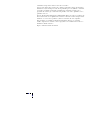 3
3
-
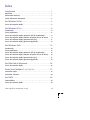 4
4
-
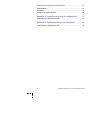 5
5
-
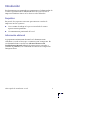 6
6
-
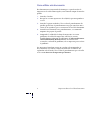 7
7
-
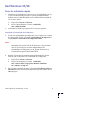 8
8
-
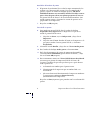 9
9
-
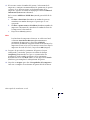 10
10
-
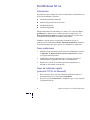 11
11
-
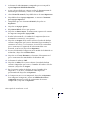 12
12
-
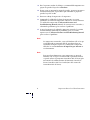 13
13
-
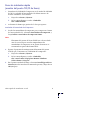 14
14
-
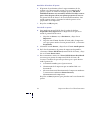 15
15
-
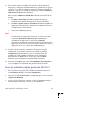 16
16
-
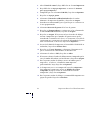 17
17
-
 18
18
-
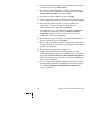 19
19
-
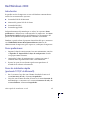 20
20
-
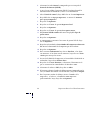 21
21
-
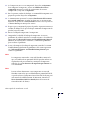 22
22
-
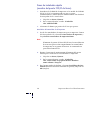 23
23
-
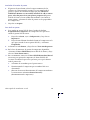 24
24
-
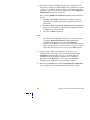 25
25
-
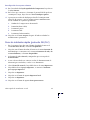 26
26
-
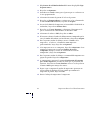 27
27
-
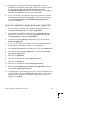 28
28
-
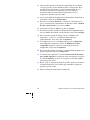 29
29
-
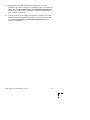 30
30
-
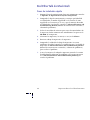 31
31
-
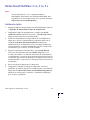 32
32
-
 33
33
-
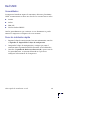 34
34
-
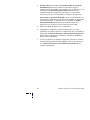 35
35
-
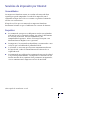 36
36
-
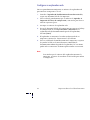 37
37
-
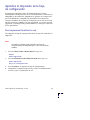 38
38
-
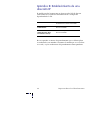 39
39
-
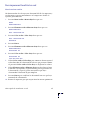 40
40
-
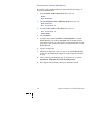 41
41
-
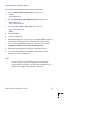 42
42
-
 43
43
-
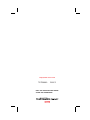 44
44
Artículos relacionados
-
Xerox 6200 Guía de instalación
-
Xerox 7300 Guía de instalación
-
Xerox 135/135MX Guía de instalación
-
Xerox 135/135MX Guía de instalación
-
Xerox 6250 Guía del usuario
-
Xerox N4525 Guía del usuario
-
Xerox C2424 Guía del usuario
-
Xerox 7750 Guía del usuario
-
Xerox 4500 Guía del usuario
-
Xerox 5500 Guía del usuario